Lucrul cu subdatasheets - sistem CPM
În această lecție vom învăța cum să lucreze cu sub-masă și să învețe cum să creeze un nou sub-masă și se leagă existent direct de la orice masă în sistem CPM „de bază de client“.
Ce este o subfoaie de date?
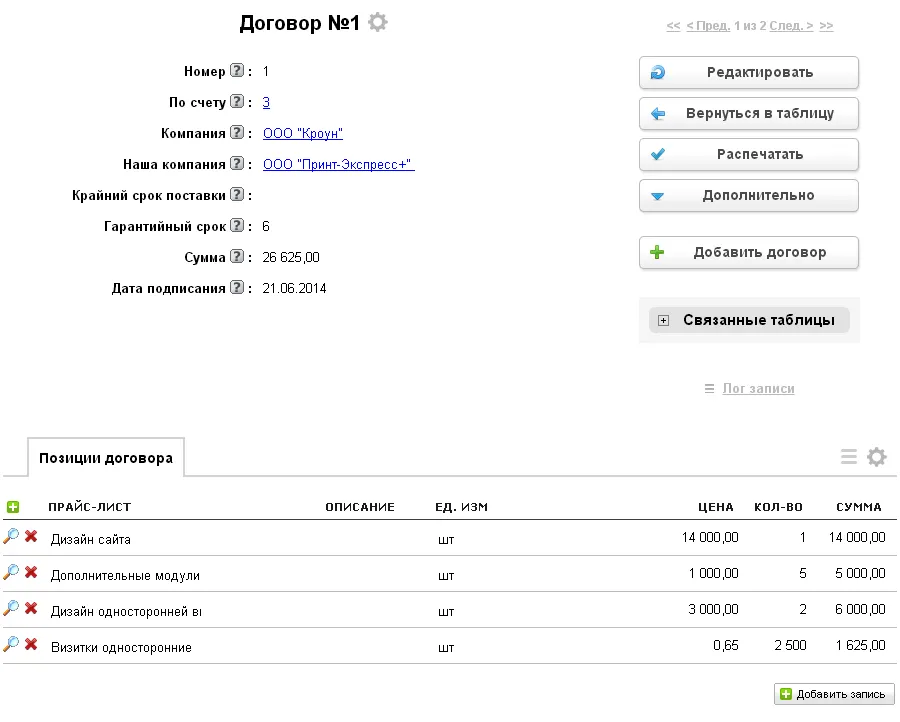
Noi toți folosit adăugarea unui mecanism de sub-tabele din lecția precedentă, să ne ia în considerare acum mai în detaliu toate caracteristicile tabelelor subordonate. Pentru a începe, să ne amintim cum să adăugați sub-tabele.
Adăugarea de sub-tabele
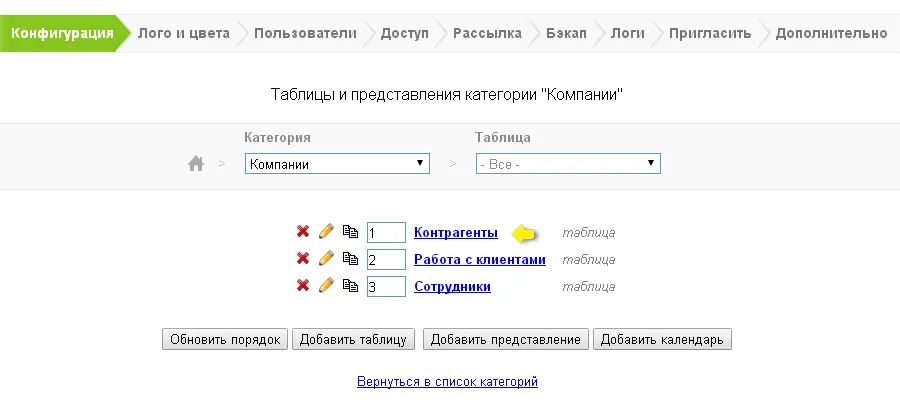
Du-te la gestionarea sub-mese, unde puteți vedea ce tabele sunt supuse, precum și puteți ajusta secvența de sub-tabele, și se adaugă un nou subtable. Dacă ștergeți tabelul din numărul de sub-mese, acesta va înceta să mai fie subordonat, ci doar în raport cu tabelele curente - va rămâne în configurația și va fi disponibil pentru editare.
Să faceți clic pe „Adăugați o subtable.“
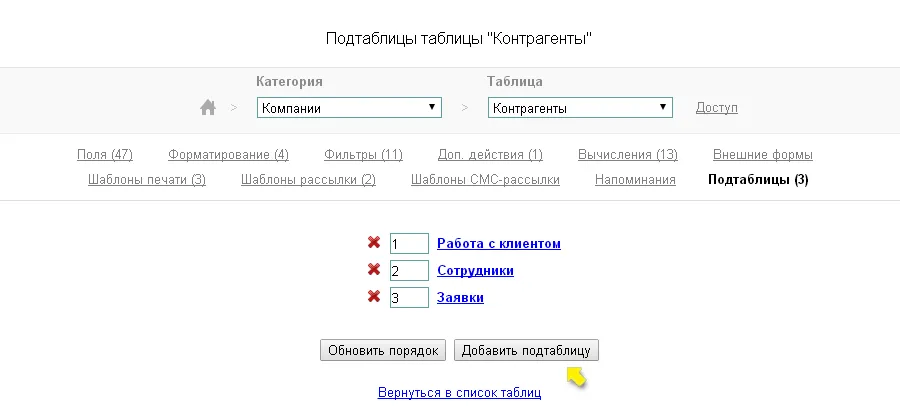
După aceea ne confruntăm va fi afișată fereastra pentru a selecta fie pentru a crea un nou tabel sau atașați unul existent. Creați un nou tine și am folosit în ultimul tutorial acum selectați „cravată tabel existent“, și apoi din lista verticală, selectați tabelul „Comenzi“. Apoi, faceți clic pe butonul „Save“.
La aceeași masă deja poate acționa ca o relație subordonat celuilalt tabel. Astfel, un tabel poate fi supus la mai multe mese. La masa în prezentarea câmpurilor sale adăugate la cutia de conectare, tastați numele „Contact“ numele de masă „“ unde «nume de tabel» - numele tabelului, care face obiectul tabelului curent. Dacă tabelul are deja un câmp de legătură la masa necesară pentru noi, atunci acest câmp va fi selectată în „Comunicarea pe teren.“
Să trecem pe masă „Conturi“, pentru a alege una dintre ele si uita-te la afișarea tabelelor subordonate.
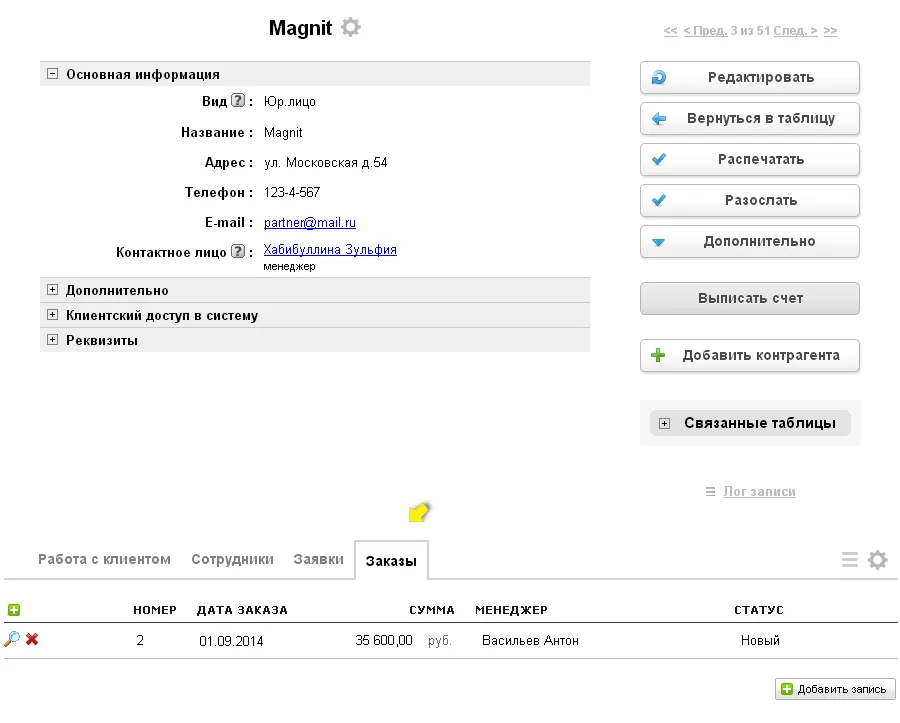
setări subdatasheets
Adăugarea, ștergerea și modificarea tabelelor subordonate putem produce cu un control special isntrumenta - tab-ul „subtabele“ în setările de masă.
Aici putem schimba ordinea de afișare a sub-tabele, tab-uri în partea de jos a înregistrării. Pentru a face acest lucru, schimbați numărul din sub-tabelele existente, apoi faceți clic pe „Comanda Update“. De asemenea, puteți transfera subtable mai mare sau mai jos pe listă, dacă faceți clic pe numele butonului sub-mese din stânga al mouse-ului apăsat pentru a trece la locația dorită. Ei bine, atunci trebuie să faceți clic pe butonul „Actualizare comandă“.
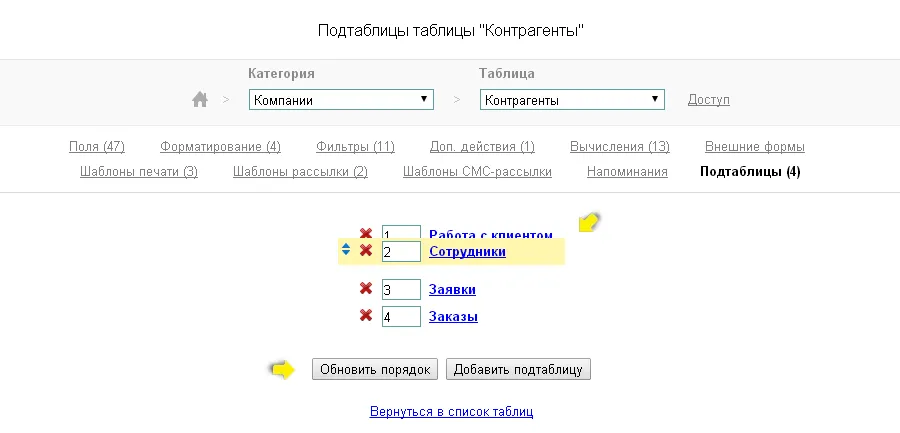
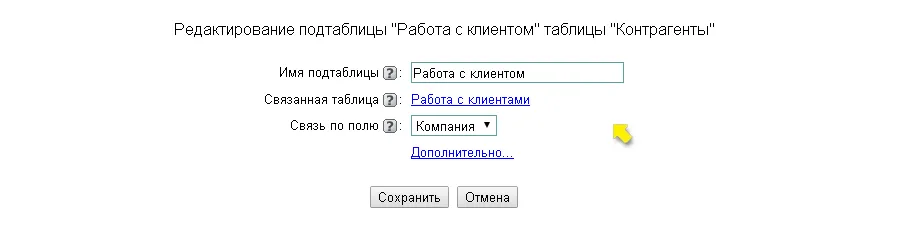
Dacă faceți clic pe butonul „Advanced“, apoi în „Filtru“ poate fi existent în filtrul de tabel pentru a selecta una pe care să afișeze înregistrările într-o subfoaie de date.
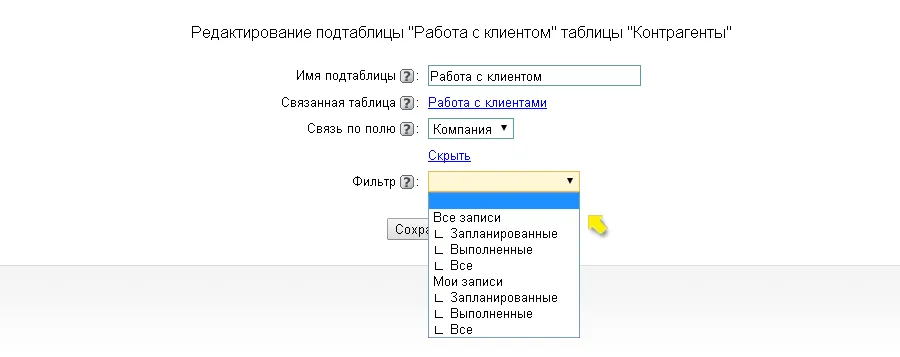
Utilizarea sub-tabele
Pentru a adăuga o nouă ordine într-o subfoaie de date, puteți să apăsați pe butonul „Adauga post“ sau pe pe semnul „+“ pe un fundal verde, care se află în partea stângă a numelor de câmpuri. În primul caz, dacă au existat înregistrări, noul se adaugă la sfârșitul listei, iar al doilea la partea de sus a listei.
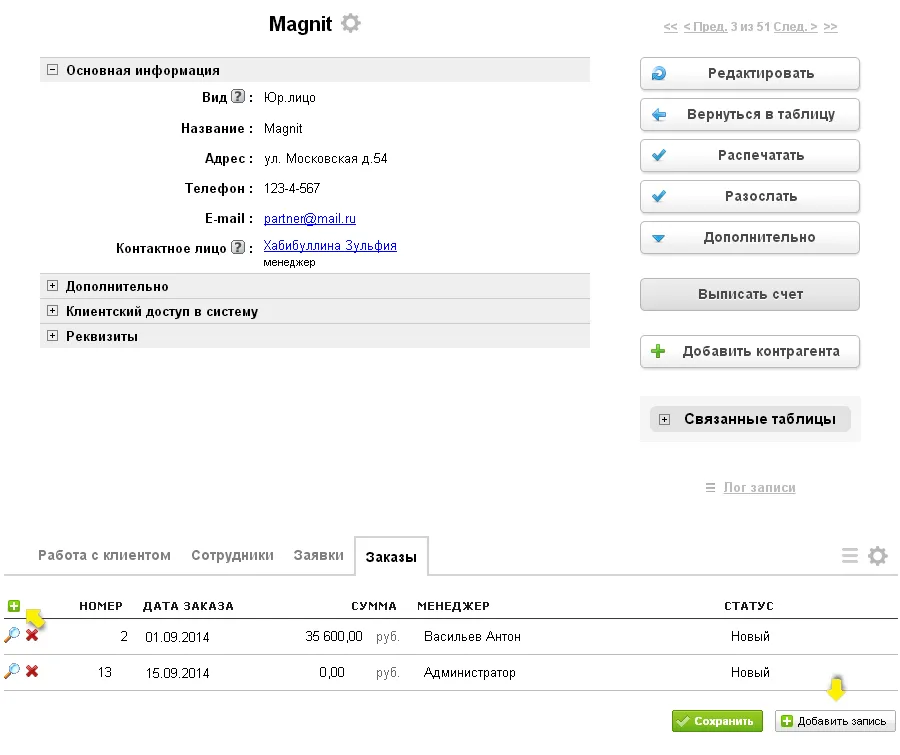
Ștergerea de înregistrări pot fi, de asemenea, direct de sub-tabel, făcând clic pe „cruce roșie“.
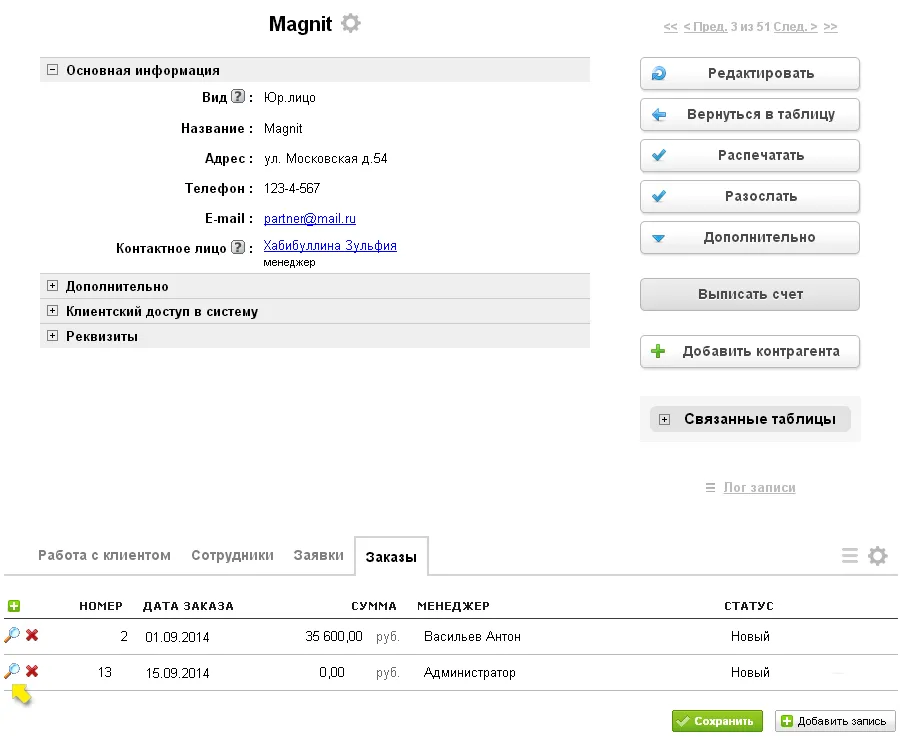
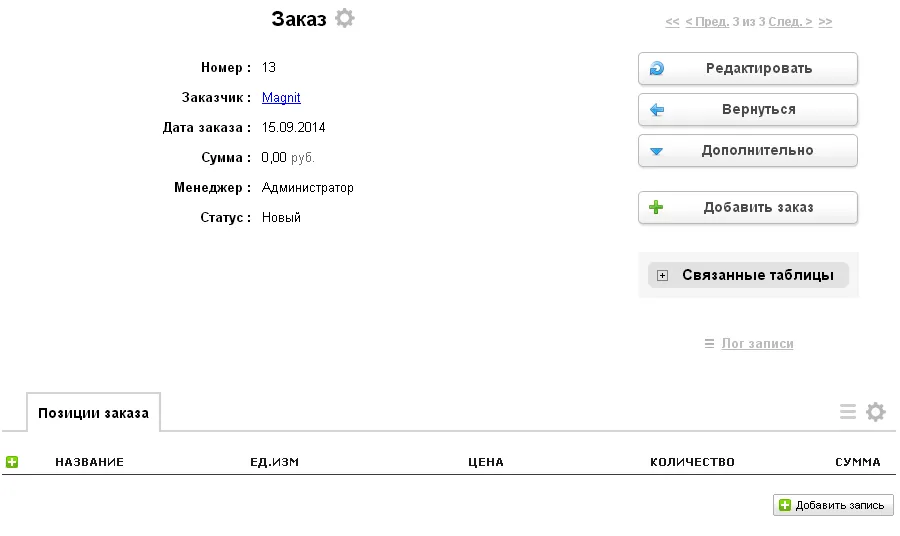
Pentru a edita datele din înregistrarea în mod necesar să treacă prin „lupă“, în cazul în care acest lucru se poate face direct în această formă.
Chiar deasupra panoului cu numele de sub-tabele sunt afișate încă două icoane - aceasta pictograma „roată“ și pentru a merge la masa. „Gear“ aici înseamnă același lucru ca și în foile de calcul convenționale și vă permite să sari la setările de masă.
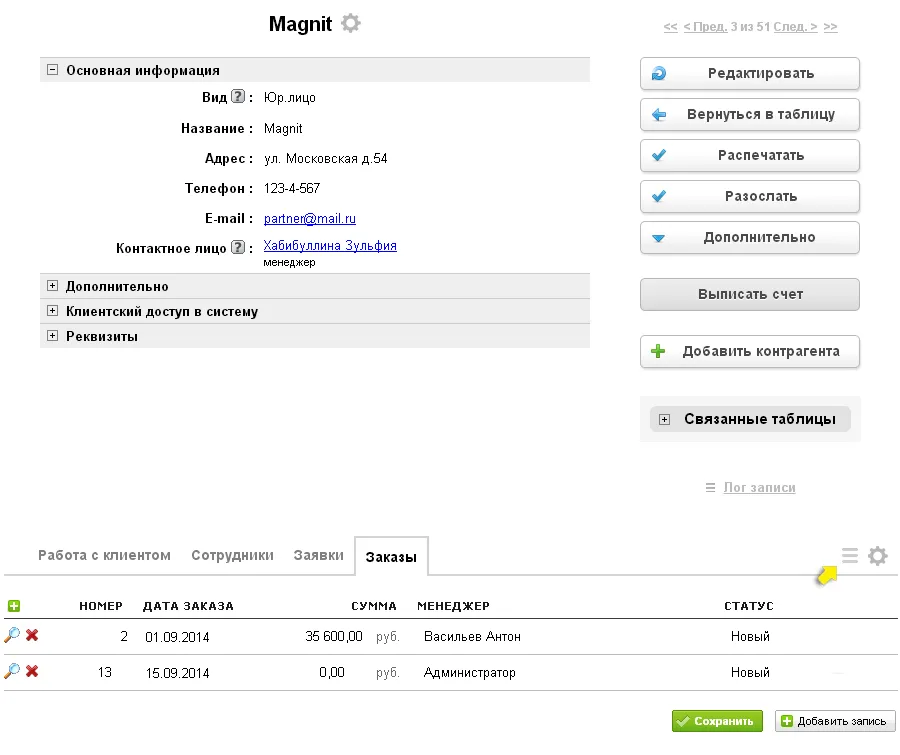
Dacă vrem să vedem toate ordinele clientului într-un tabel, atunci trebuie să faceți clic pe pictograma pentru a merge la masa, deoarece trecerea inițială la masă se realizează pe un filtru și afișează doar acele înregistrări care se potrivesc cu înregistrarea de bază, din care am trecut.
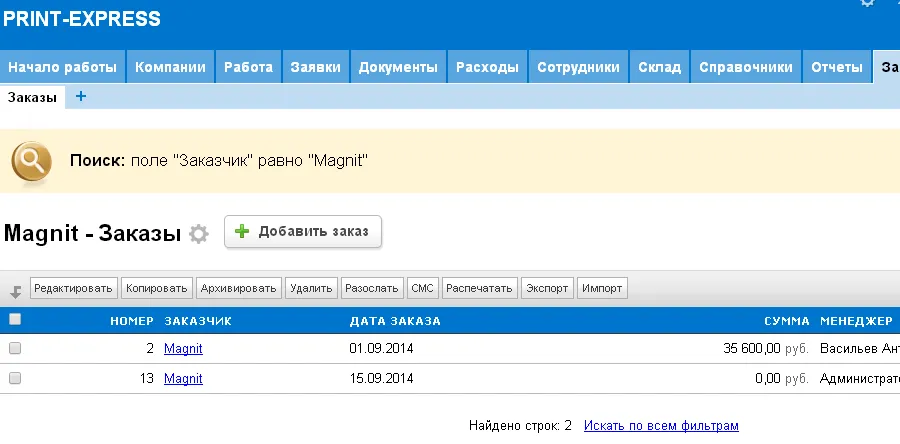
Dacă te duci, vrem să vedem toate ordinele, nu numai pentru un anumit client, dar trebuie să închideți panoul, care descrie o cerere pe care am traversat, făcând clic pe „X“ în colțul panoului.
Acum am învățat să lucreze cu sub-tabele pentru a crea și edita ei înșiși subordonați mesei, și scrie în ele.
În următoarea lecție, vom suplimenta masa noastră de calcule simple - acest lucru ne va permite să automatizeze complet procesul de înregistrare a ordinelor clienților.
Orice întrebări? Pune-le pe forum.
Aveți nevoie de ajutor? Lăsați o cerere pentru a sprijini.